
Turinys:
- Autorius John Day [email protected].
- Public 2024-01-30 10:48.
- Paskutinį kartą keistas 2025-01-23 14:59.
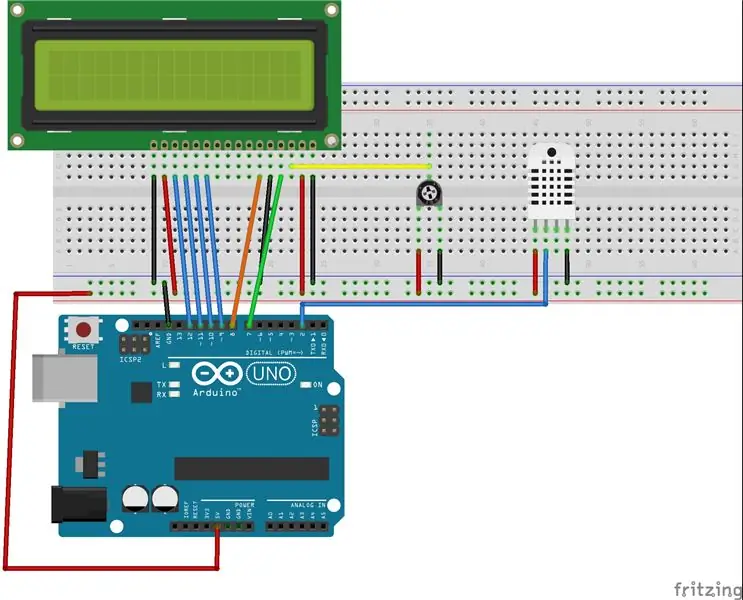
Šioje laboratorijoje jūs naudosite skystųjų kristalų ekraną, kad būtų rodomi esami aplinkos drėgmės ir temperatūros rodmenys.
Techninė įranga, kurios jums reikės:
- Arduino Uno
- LCD ekranas
- Potenciometras
- Temperatūros/drėgmės jutiklis
- Bandomoji Lenta
- Laidai/jungtys
Reikalingos bibliotekos:
- LiquidCrystal
- SimpleDHT
Pateiktas bandymo kodas buvo paimtas iš „Elegoo“kodo pavyzdžių. Galite įdiegti reikiamas bibliotekas per bibliotekos tvarkyklę arba atsisiųsti ir įdiegti.zip failus, esančius Libraries.zip, esančiame D2L.
1 veiksmas: prijunkite LCD ekraną
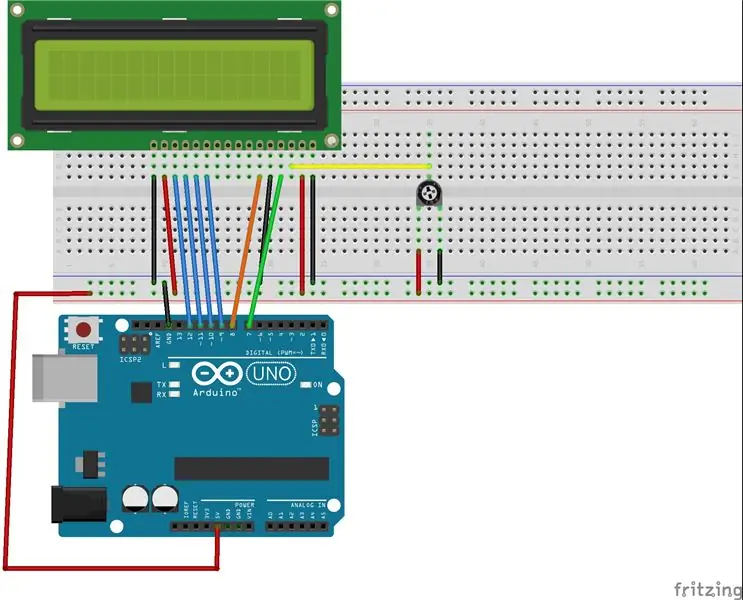
LCD ekraną reikės įdėti tiesiai į duonos lentą. LCD ekrano kaiščiai prijungti prie „Arduino“tokia tvarka:
- Gruntas
- Galia
- 12 kaištis
- 11 kaištis
- 10 kaištis
- 9 kaištis
- Tuščia
- Tuščia
- Tuščia
- Tuščia
- 8 kaištis
- Gruntas
- 7 kaištis
- Potenciometras (prijungtas prie maitinimo ir žemės)
- Galia
- Gruntas
2 žingsnis: LCD ekranas - bandymo kodas
#include // Pašalinkite tarpus tarp
// inicijuoti biblioteką naudojant sąsajos kaiščių numerius LiquidCrystal lcd (7, 8, 9, 10, 11, 12); void setup () {// nustatyti LCD stulpelių ir eilučių skaičių: lcd.begin (16, 2); // Spausdinkite pranešimą į LCD. lcd.print („Labas, pasauli!“); } void loop () {// nustatykite žymeklį į 0 stulpelį, 1 eilutę // (pastaba: 1 eilutė yra antra eilutė, nes skaičiavimas prasideda nuo 0): lcd.setCursor (0, 1); // spausdinti sekundžių skaičių nuo atstatymo: lcd.print (millis () / 1000); }
3 veiksmas: pridėkite temperatūros ir drėgmės jutiklį
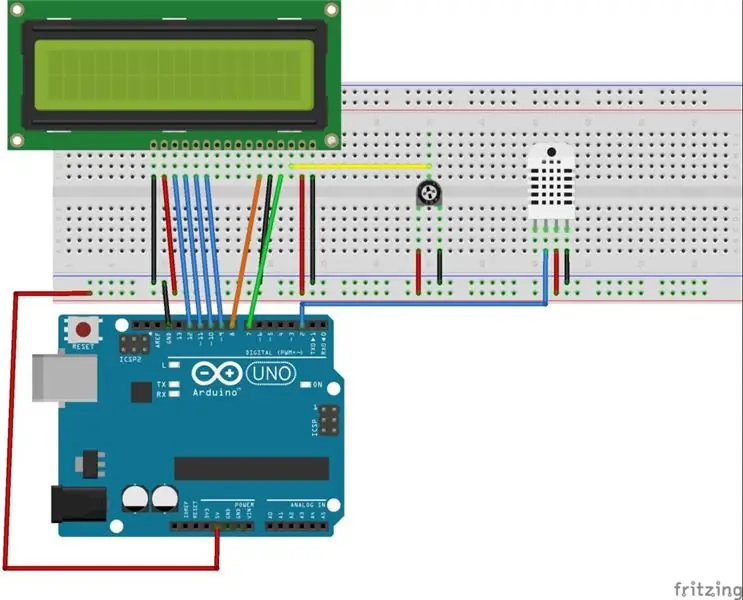
Įdėkite temperatūros ir drėgmės jutiklį į duonos lentą. Turėsite jį prijungti prie „Arduino“naudodami šiuos laidus:
- 2 kaištis
- Maitinimo (+5v) bėgelis
- Antžeminis bėgis
4 žingsnis: temperatūros ir drėgmės jutiklis - bandymo kodas
//www.elegoo.com
//2016.12.9 #include // DHT11, // VCC: 5V arba 3V // GND: GND // DUOMENYS: 2 int pinDHT11 = 2; SimpleDHT11 dht11; void setup () {Serial.begin (9600); } void loop () {// pradėkite dirbti … Serial.println ("================================="); Serial.println („DHT11 pavyzdys…“); // skaityti su neapdorotais pavyzdžio duomenimis. baitų temperatūra = 0; baitų drėgmė = 0; baitų duomenys [40] = {0}; if (dht11.read (pinDHT11, & temperatūra ir drėgmė, duomenys)) {Serial.print ("Skaityti DHT11 nepavyko"); grįžti; } Serial.print ("RAW bitų pavyzdžiai:"); už (int i = 0; i 0 && ((i + 1) % 4) == 0) {Serial.print (''); }} Serial.println (""); Serial.print („Pavyzdys gerai:“); Serijinis atspaudas ((int) temperatūra); Serial.print (" *C,"); Serijinis spaudinys ((int) drėgmė); Serial.println (" %"); // DHT11 mėginių ėmimo dažnis yra 1 Hz. vėlavimas (1000); }
5 žingsnis: integracijos problema
Jums buvo pateikti LCD ekrano ir temperatūros jutiklio kodų pavyzdžiai. Paskutinis laboratorijos žingsnis yra integruoti šiuos du pavyzdžius, kad jūsų temperatūros rodmenys būtų rodomi LCD ekrane. Pranešimą galite pakeisti taip, kad jis būtų rodomas dviejose LCD ekrano eilutėse.
Rekomenduojamas:
TAM 335 laboratorija 5: 8 žingsniai

TAM 335 5 laboratorija: Šios instrukcijos tikslas yra paaiškinti laboratorijoje naudojamų srauto matuoklių kalibravimo metodus. 1–4 veiksmai yra susiję su mašinų kalibravimu, o 5–8 veiksmai-su duomenų rinkimu. Prieš kalibravimą būtina
Kaip pasidaryti namų laboratoriją: 7 žingsniai

Kaip pasidaryti namų laboratoriją: Sveiki visi, laukiami „T3chFlicks“! Šiame įraše dalinsimės patarimais, kaip sukurti ir organizuoti savo namų laboratoriją. Kaip tik nedidelis atsisakymas, tai jokiu būdu nėra namų laboratorijos apibrėžimas, pagrįstas skirtingais inter
Nešiojama „Arduino“laboratorija: 25 žingsniai (su nuotraukomis)

Nešiojama „Arduino Lab“: Sveiki visi …. Visi yra susipažinę su „Arduino“. Iš esmės tai yra atviro kodo elektroninių prototipų platforma. Tai vienos plokštės mikrovaldiklio kompiuteris. Jis yra įvairių formų „Nano“, „Uno“ir tt … Visi naudojami elektroninei pro
„Arduino“sąsaja su ultragarso jutikliu ir bekontakčiu temperatūros jutikliu: 8 žingsniai

„Arduino“sąsaja su ultragarso jutikliu ir bekontakčiu temperatūros jutikliu: Šiuo metu kūrėjai ir kūrėjai teikia pirmenybę „Arduino“, norėdami greitai plėtoti projektų prototipus. „Arduino“yra atviro kodo elektronikos platforma, pagrįsta lengvai naudojama aparatine ir programine įranga. „Arduino“turi labai gerą vartotojų bendruomenę. Šiame projekte
Pasidaryk pats: prie lubų montuojama mini jutiklių dėžutė su fokusuojamu judesio jutikliu: 4 žingsniai

Pasidaryk pats: prie lubų montuojama mini jutiklių dėžutė su fokusuojamu judesio jutikliu: Sveiki. Prieš kurį laiką padėjau savo draugui išmaniųjų namų koncepcijoje ir sukūriau specialiai suprojektuotą mini jutiklių dėžutę, kurią būtų galima pritvirtinti prie lubų į 40x65 mm skylę. Ši dėžutė padeda: • matuoti šviesos intensyvumą • matuoti drėgną
